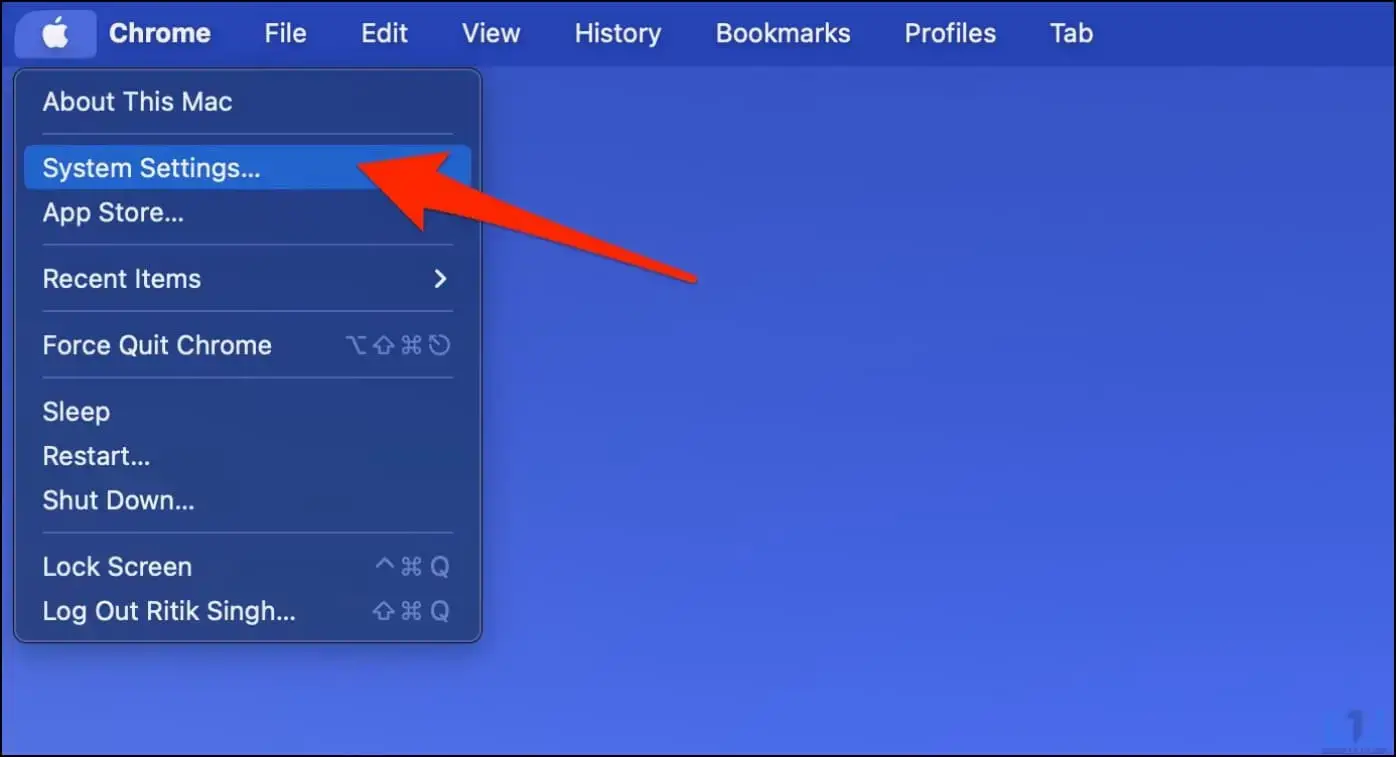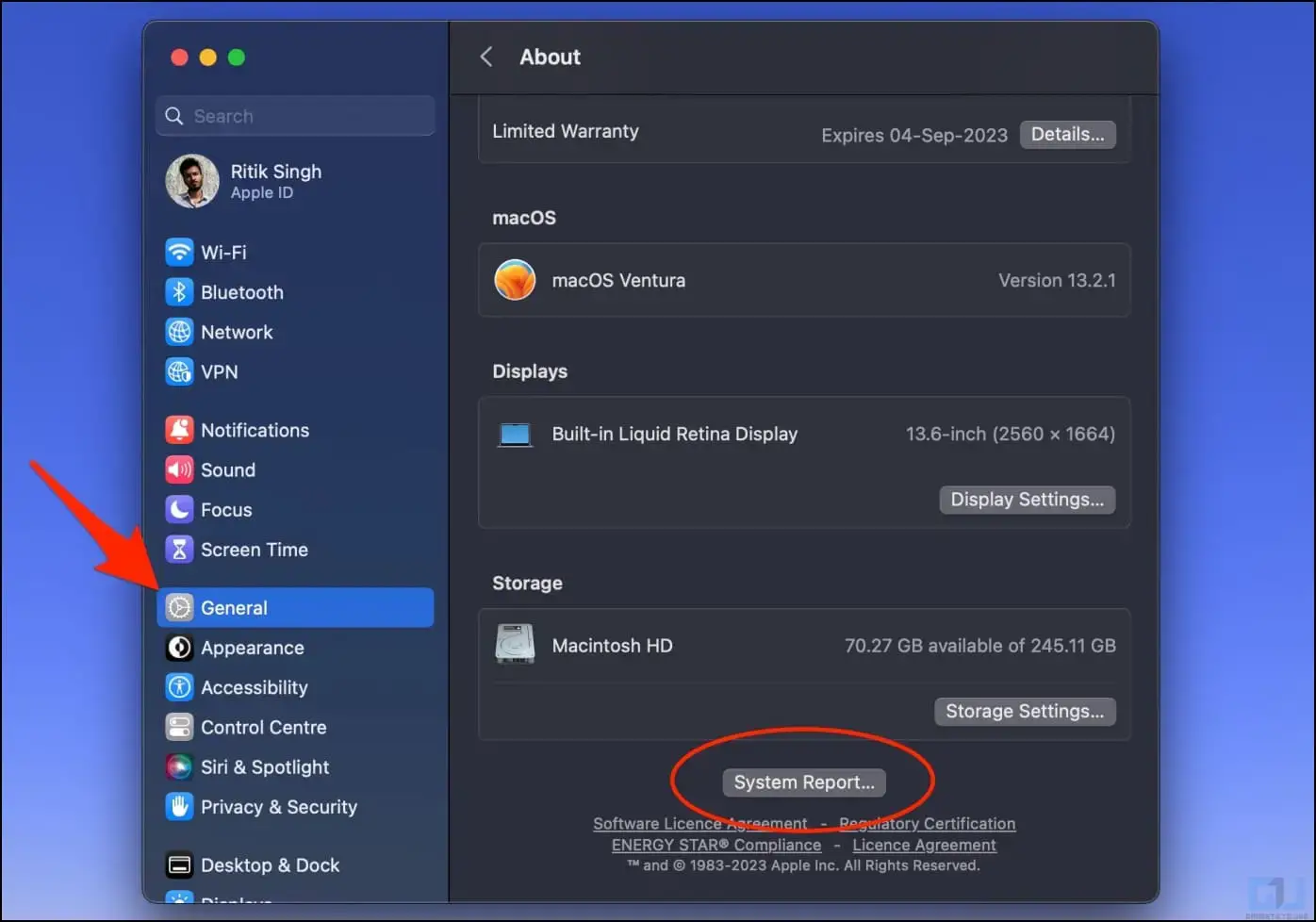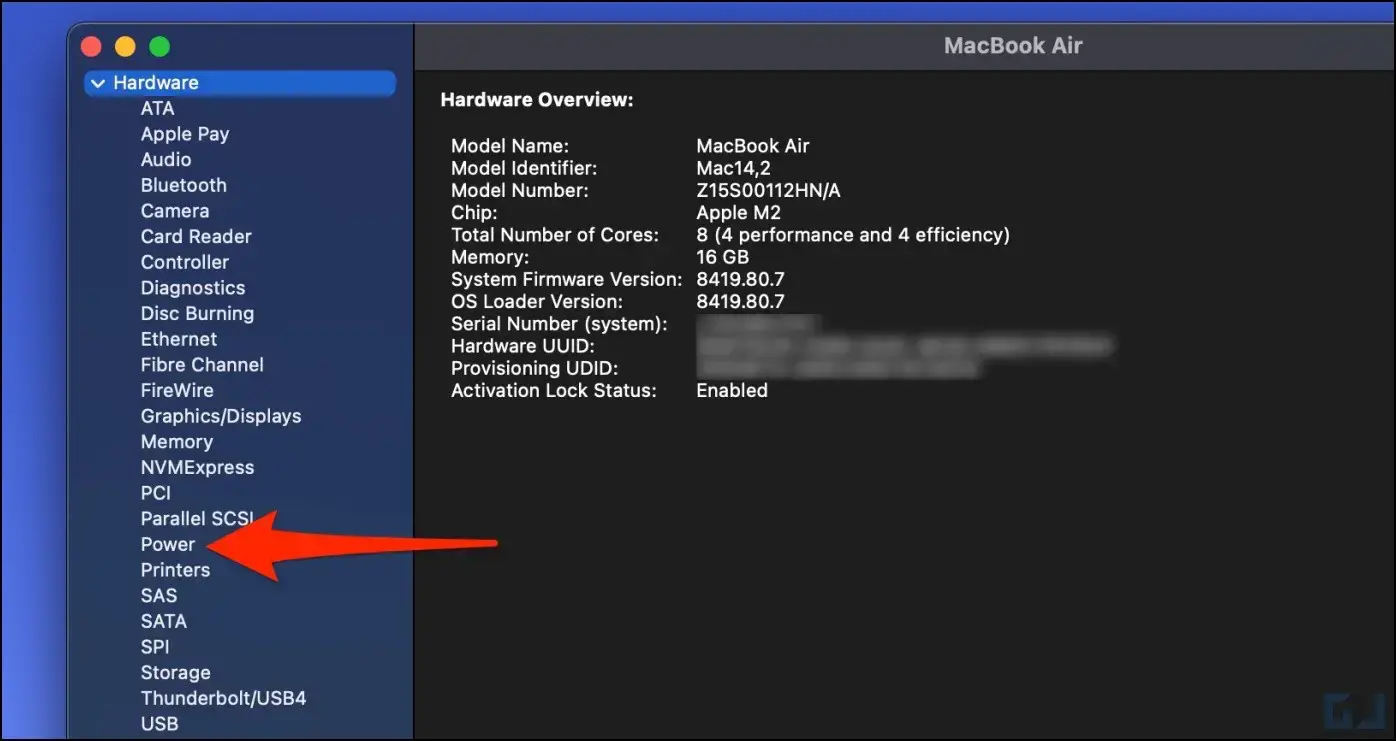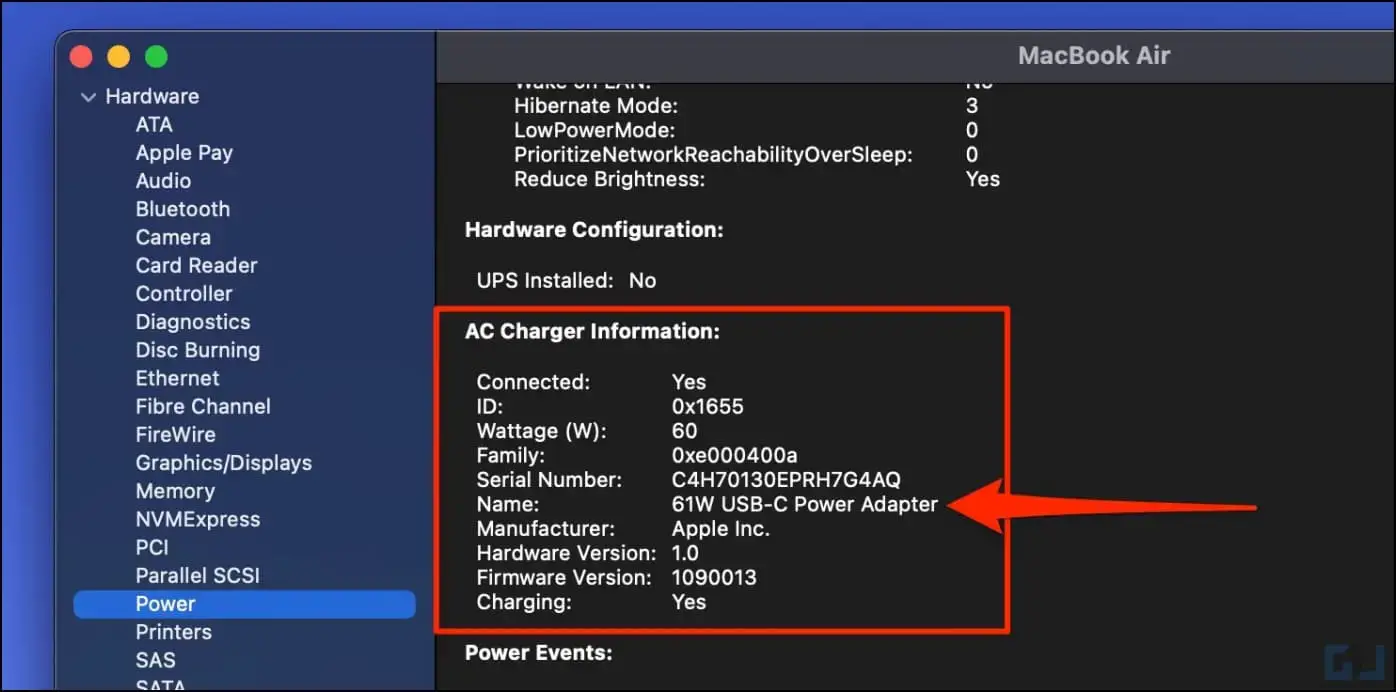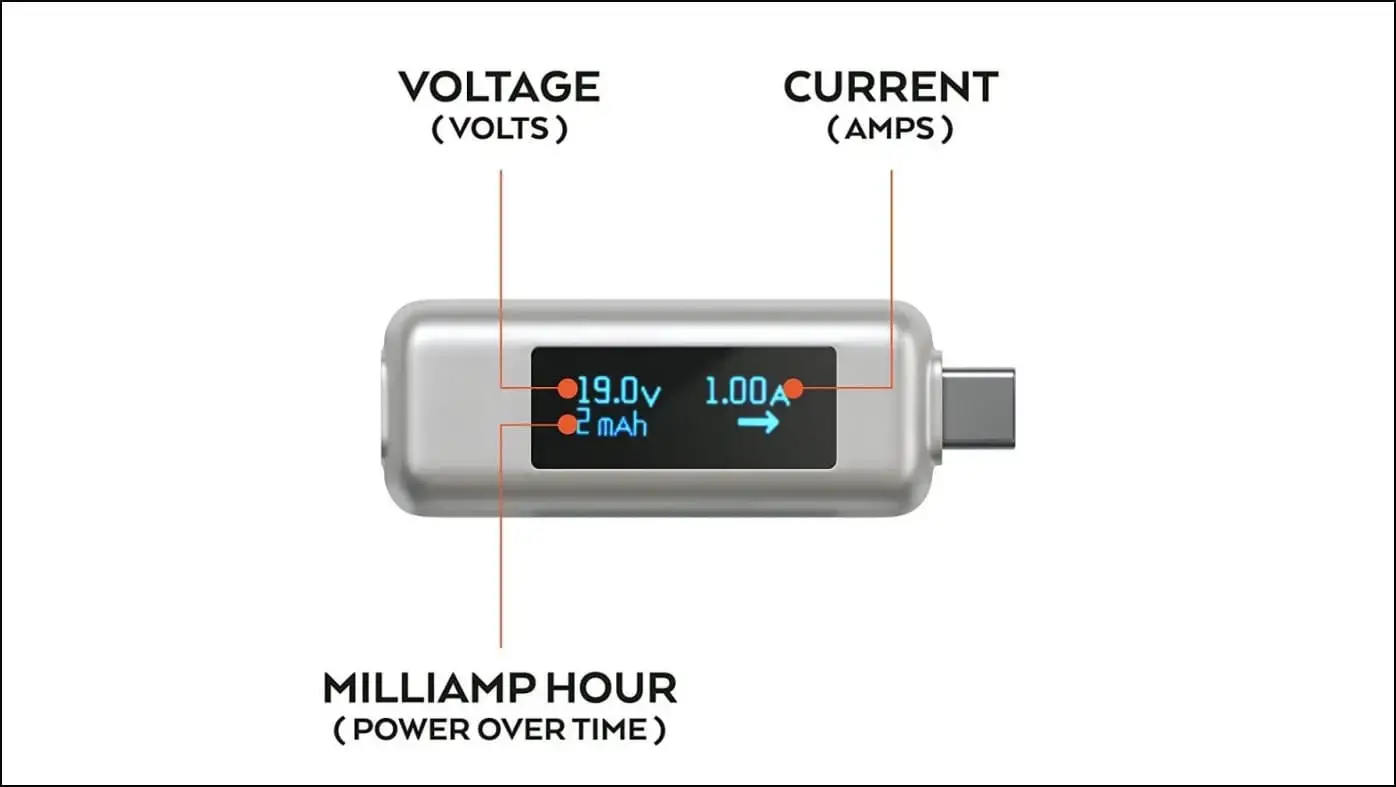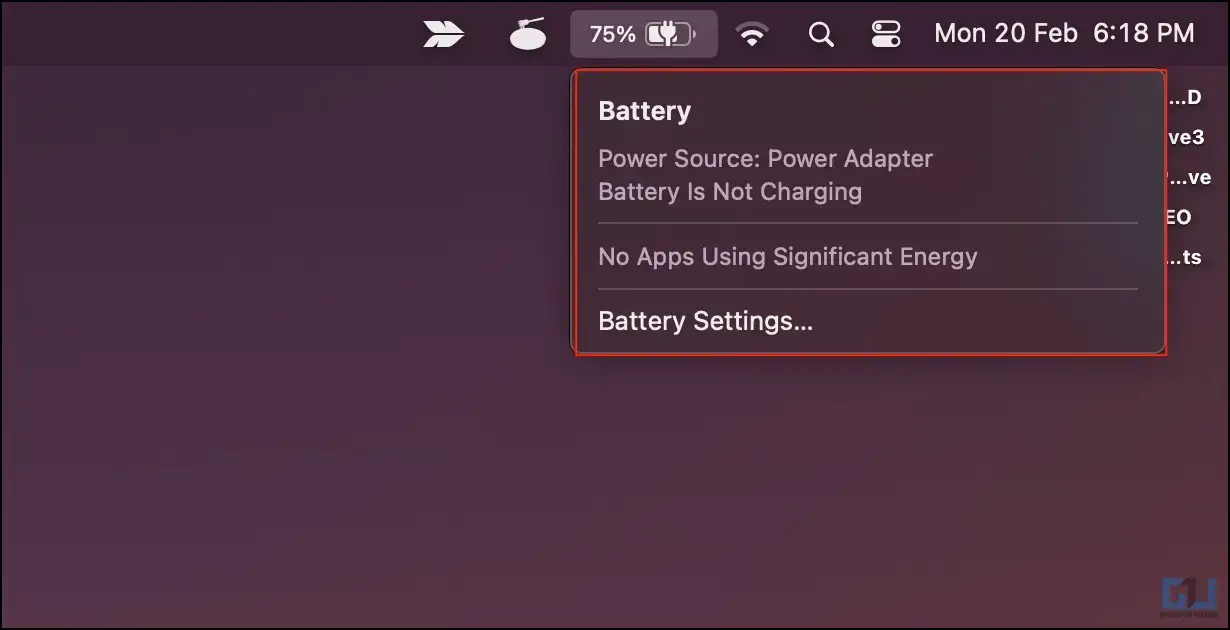2 sätt att kontrollera laddningshastigheten på MacBook Air eller Pro
Laddar din MacBook långsamt eller laddas inte alls? Eller vill du bara veta om PD-adaptern laddar Mac-datorn tillräckligt snabbt? Lika enkelt som det är att kontrollera batteriladdningscykeln kan det vara svårt att bestämma laddningshastigheten på en MacBook. Men oroa dig inte eftersom vi är här med två arbetsmetoder för att kontrollera laddningshastigheten och kraften på din MacBook Air eller Pro.
Hur kontrollerar man laddningshastigheten för din MacBook?
MacBooks drivs av laddningsbara litiumjonceller inpackade i chassit. Och precis som alla andra batteridrivna enheter, hanterar MacBook alla vanliga problem som att maskinen inte laddas, laddas för långsamt eller beter sig konstigt när den är ansluten.
Ett enklare sätt att felsöka det (och kontrollera om laddaren fungerar som den ska samtidigt) är att hitta laddningskraften. Nedan finns två praktiska sätt att kontrollera laddningshastigheten på vilken MacBook som helst. Guiden kommer att fungera för alla M1 och M2 silikonmaskiner från Intel eller Apple.
Hitta MacBooks laddningshastighet med hjälp av systemrapporten
1. Klicka på Apple-logotypen i det övre vänstra hörnet. Välj systemet Parametrar från alternativen som visas.
2. Press Général från sidofältet till vänster.
3. Rulla ner och klicka systemet Rapportera.
4. Sous Hårdvara välj ström från sidofältet till vänster.
5. På den här skärmen bläddrar du ned till AC laddare information.
6. Här ser du om MacBook laddas och aktuell laddningseffekt eller hastighet. Det kommer också att visa namnet på laddaren och tillverkaren (om tillgänglig).
Till exempel använder jag den officiella 67W-adaptern för att ladda MacBook Air M2, som pumpar ut 67W ström.
Högre effekt innebär att din MacBook laddas snabbare. Observera dock att det beror på laddningsadapterns maximala effekt. Den senaste MacBook Air M2 och 14-tums och 16-tums MacBook Pro (2021 och senare) stöder upp till 140W snabbladdning.
Kontrollera laddningseffekten med en USB-C-strömmätare
Ett annat sätt är att använda dedikerade USB-C-strömmätare som kan kopplas in som en förmedlare mellan laddningskabeln och din Macs laddningsport. Dessa små donglar berättar om strömmen och spänningen för USB-C-strömkällan i realtid. Vissa visar också mängden energi som överförs från dess anslutning.
Du kan inte bara använda dem för att kontrollera din MacBooks laddningshastighet, utan också för att avgöra om den anslutna adaptern är säker att använda och inte skadar hårdvaran.
Här är några av USB-C-strömmätarna vi rekommenderar:
Hur vet jag om nätadaptern laddar Mac eller inte?
På din Mac trycker du på Batteriikon till höger om den översta menyraden. Här ser du batteriinformationen bredvid ett av följande meddelanden:
- « Strömkälla: Batteri« - MacBook är inte ansluten till en laddare.
- « Strömkälla: AC-adapter | Batteriet laddas inte"- Maskinen drivs för närvarande av den anslutna adaptern. Strömförsörjningen är dock för låg för att ladda maskinen. Batteriet kan också vara 100 % laddat.
- « Strömkälla: AC-adapter | Batteriet laddas– Allt fungerar normalt. Din MacBook drivs av adaptern samtidigt som batteriet laddas.
Hur fixar man en MacBook som är ansluten men batteriet laddas inte?
Om du ser "Strömkälla: AC-adapter, batteriet laddas inte" meddelande i batterimenyraden, kanske adaptern inte ger tillräckligt med ström. Detta kan vanligtvis hända när du använder din iPhone/iPad-laddare eller en lågeffektsladdare (18 eller 20W) PD för att ladda din MacBook.
I det här fallet är det bästa sättet att ladda MacBook att stänga av den och låta den vara inkopplad. När maskinen slås på förbrukas en stor mängd energi för att hålla systemet igång. Och eftersom adapterutgången inte kan matcha, fastnar maskinen antingen i samma procent eller laddas långsamt.
När du stänger av den medan den är ansluten, används all ström för att ladda batteriet. Och även om det fortfarande kommer att ta lång tid med så låg input, kommer MacBook åtminstone att ladda ordentligt.
pack
Så här kan du kontrollera laddningshastigheten eller kraften på din MacBook med eller utan mätare. Dessutom förklarade vi också varför Mac inte laddas trots att den är ansluten till adaptern. Om du fortfarande har några tvivel eller frågor, tveka inte att kontakta oss via kommentarerna. Håll utkik för fler tips och tricks.
Upptäck ännu fler jämförelser, recensioner och produktprövningar samt tips och tricks om neuf.tv